كيفية ربط مربعات النص في برنامج Adobe InDesign
في تطبيق النشر المكتبي (desktop publishing)Adobe InDesign ، إذا كنت تعمل بمستند طويل أو معقد - أو حتى مستند من صفحة واحدة مع عناصر تصميم متعددة - فمن المحتمل أنك سترغب في ربط مربعات النص الخاصة بك. نظرًا لأن طول النص في أي مستند قد يكون عرضة للتغيير ، فمن المهم السماح بهذه التغييرات حتى لا تضطر إلى إعادة تصميم تخطيط المستند بالكامل.
تخيل(Imagine) أنك تنشر مقالاً في مجلة. في هذه الإرشادات التفصيلية ، سنوضح لك كيفية ربط إطارات النص بحيث يتدفق النص بسلاسة من إطار إلى الإطار التالي ، حتى إذا قمت بإدراج نص إضافي في مكان ما في المقالة. يجب أن تعمل هذه التعليمات مع جميع إصدارات Adobe InDesign ، بما في ذلك CS5.5 و CS6 و InDesign CC ، والتي تعد جزءًا من Adobe Creative Cloud .
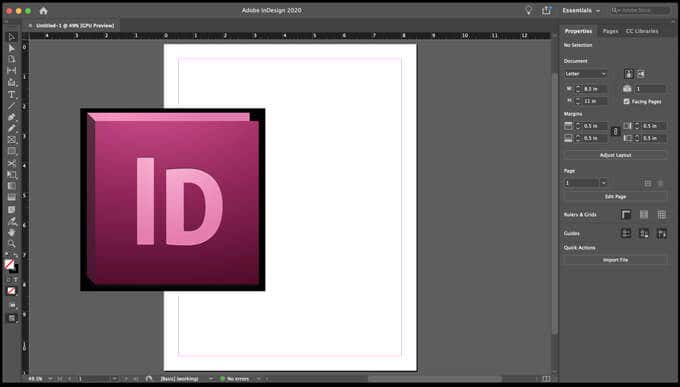
احصل على Vocab في InDesign الخاص بك
يعد إطار النص(text frame) أحد اللبنات الأساسية لمشاريع InDesign . (يمكن استخدام المصطلحين " إطار(text frame) النص" و "مربع النص"(text box) بالتبادل. سيتم استخدام مستخدمي (users)QuarkXPress بشكل خاص لتسميتهم مربعات النص.) أي نص تضيفه إلى المستند يعيش في حاوية تسمى إطار نص أو مربع نص(text box) . يمكنك نقل إطارات النص وتغيير حجمها ، ويمكنك تغيير أشياء مثل عدد الأعمدة في الإطار أو تباعد الهوامش بين إطار النص والنص داخل الإطار.

لإنشاء إطار نص ، استخدم أداة الكتابة(Type) . (إنها الأداة التي تشبه حرف T.) انقر(Click) واسحبها عبر الصفحة لإنشاء إطار النص. ثم استخدم أداة التحديد(Selection) (السهم الأسود) لتغيير حجم إطار النص الذي قمت بإنشائه عن طريق تحديد وسحب المقابض المربعة على كل زاوية من الإطار.

الآن ، فكر في تخطيط المستند الخاص بك. سترغب في أن يتدفق النص من إطار نصي إلى آخر إما في قسم مختلف من المستند أو في صفحة أخرى تمامًا. عندما تقوم بتوصيل اثنين أو أكثر من إطارات النص ، فإن هذا يسمى الترابط(threading ) أو ربط إطارات النص(linking text frames) . تسمى مجموعة إطارات النص المرتبطة أو المترابطة مجموعة نصية(story) .
يحتوي كل إطار نص على منفذ(in port) إدخال ومنفذ إخراج(out port) . ستستخدم هذه المنافذ لربط إطارات النص. عندما تحدد مربع نص ، سترى مربعًا في كل زاوية من الإطار. يمكنك سحب هذه المقابض باستخدام أداة التحديد(Selection) لتغيير حجم الإطار. سترى أيضًا مربعات أكبر قليلاً بالقرب من الزوايا العلوية اليسرى والسفلية اليمنى. المربع الأكبر في أعلى اليسار هو منفذ المدخل(in port) . المنفذ الموجود في الجزء السفلي الأيمن هو منفذ الإخراج(out port) .
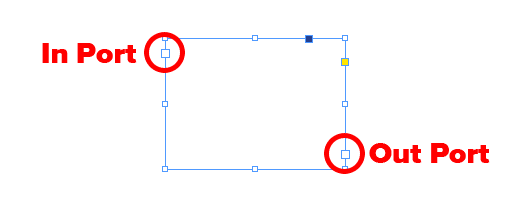
إذا كانت هناك علامة زائد حمراء في منفذ الإخراج لإطار نص ، فهذا يعني أن الإطار ليس كبيرًا بما يكفي لعرض كل النص في الإطار ولديك بعض النص غير الظاهر(overset text) .

كيفية إضافة إطار نص جديد(New Text Frame) إلى سلسلة الرسائل
الآن بعد أن أصبح لديك المصطلحات ، ألق نظرة على الصورة أدناه. لاحظ أيقونة علامة الجمع الحمراء التي تخبرك أن الإطار به نص غير ظاهر. دعنا ننقل النص الزائد في هذا الإطار إلى إطار نص جديد في أسفل الصفحة.

- باستخدام أداة التحديد(Selection) (السهم الأسود) ، حدد منفذ(out port) الإخراج لإطار النص بنص غير ظاهر.
- سيؤدي ذلك إلى تحميل رمز النص(text icon) . (يسمى هذا أيضًا بمؤشر النص(text cursor ) لأن المؤشر سيبدو ككتلة نصية.)

- الآن انقر أو اسحب أيقونة النص في منطقة فارغة لإنشاء إطار نص جديد يحتوي على نص الإزاحة.

إذا غيرت رأيك بعد أن بدأت في ربط إطارين نصيين ، فيمكنك دائمًا الإلغاء بالضغط على مفتاح Escape أو عن طريق تحديد أي أداة أخرى في مربع أدوات InDesign. لا تقلق ، فلن تفقد أي نص إذا قمت بذلك.
كيفية إضافة إطار موجود إلى سلسلة الرسائل
ماذا لو كان لديك إطار موجود مليء بالنص ، وتريد إضافته إلى سلسلة؟ في هذه الحالة ، اتبع هذه الخطوات.
- باستخدام أداة التحديد(Selection) ، حدد إطار النص.
- بعد ذلك ، حدد منفذ الإدخال(in port) (للربط بإطار قبل الإطار المحدد) أو منفذ الإخراج(out port ) (للاتصال بإطار بعد الإطار المحدد). سيؤدي ذلك إلى تحميل رمز النص.
- قم بتمرير أيقونة النص المحمل(loaded text icon) فوق الإطار الذي تريد الارتباط به. سترى تغيير رمز النص المحمل إلى رمز السلسلة(thread icon) .
- انقر الآن داخل الإطار الذي تريد الارتباط به ، واربطه بالإطار الأول.

الإطار الحالي هو الآن جزء من المجموعة النصية المترابطة.
كيفية إضافة إطار نص جديد(New Text Frame) إلى منتصف(Middle) سلسلة الرسائل
عملية إضافة إطار نص جديد إلى منتصف سلسلة من الإطارات المترابطة متشابهة جدًا.
- باستخدام أداة التحديد(Selection) ، حدد منفذ إخراج(out port) الإطار في المجموعة النصية حيث تريد إدراج إطار.
- حرر زر الماوس ، وسترى رمز النص المحمل(loaded text icon) .
- بعد ذلك ، إما أن تقوم بالسحب لإنشاء إطار نص جديد أو تحديد إطار مختلف. سيتم إدراج هذا الإطار في سلسلة الإطارات المرتبطة التي تحتوي على قصتك.
كيفية فك إطارات النص
إذا كنت تريد قطع الارتباط بين إطار النص وجميع إطارات النص الأخرى في السلسلة التي تأتي بعده ، يمكنك استخدام إحدى هذه الطرق.
طريقة سهلة لفك خيوط إطارات النص
باستخدام أداة التحديد(Selection) ، انقر نقرًا مزدوجًا فوق منفذ(in port) إدخال أو منفذ إخراج(out port) . اخبرتك انها كانت سهلة!
طريقة(Method) بديلة لإلغاء تثبيت إطارات النص(Text Frames)
إليك طريقة أخرى لإلغاء ربط إطارات النص.
- باستخدام أداة التحديد(Selection) ، انقر مرة واحدة على منفذ داخلي(in port ) أو منفذ إخراج(out port ) مرتبط بالفعل بإطار آخر.
- سترى أيقونة النص المحمل(loaded text icon) .
- من هناك يمكنك تحريك أيقونة النص المحمل فوق الإطار السابق أو التالي. الآن سترى أيقونة unthread(unthread icon) .
- أخيرًا ، انقر داخل الإطار الذي تريد إزالته من الخيط.

كيفية حذف إطار نص(Text Frame) من سلسلة رسائل
لنفترض أن لديك ثلاثة مربعات نصية مترابطة ، وتريد إزالة الإطار الأوسط.
- باستخدام أداة التحديد(Selection) ، حدد الإطار الذي تريد حذفه. (اضغط باستمرار على مفتاح Shift(Shift) لتحديد إطارات متعددة.)
- اضغط على Backspace(Backspace) أو Delete .
لا يؤدي حذف إطار في سلسلة ما إلى حذف النص الموجود في ذلك الإطار لأن إطارات النص هي مجرد حاويات. بدلاً من ذلك ، يتدفق النص إلى الإطار التالي في السلسلة. إذا لم يكن هناك إطار آخر في السلسلة ، فسترى أيقونة النص الزائد.
استفد(Take) من ميزات InDesign
إذا كنت مستخدمًا جديدًا لـ InDesign ، فخذ بعض الوقت للتعرف على ميزاته. سيساعدك التعرف على أدوات مثل الصفحات الرئيسية في تصميم المستندات بسرعة أكبر وبأخطاء أقل. لن تندم.
Related posts
كيفية إعداد الصفحات الرئيسية في Adobe InDesign CC
كيفية تدفق النص حول صورة في InDesign
أفضل 21 من أفضل البدائل لبرنامج Adobe InDesign
كيفية طباعة الرسائل النصية من Android
احفظ قائمة العمليات الجارية في ملف نصي في Windows
كيفية إضافة إطارات مفتاحية في برنامج Adobe Premiere Pro
قم بإزالة تسميات النص من أيقونات سطح المكتب في Windows 7/8/10
كيف تصنع الكمبيوتر المحمول الخاص بك
7 نصائح فنية لتحسين محركات البحث لأي موقع ويب
كيفية تدوير النص والصور في برنامج فوتوشوب
كيفية فتح ملف مغلق عند استخدامه من قبل برنامج آخر
كود HTML لالتفاف النص حول الصورة
كيفية مسح صفحات متعددة في ملف PDF واحد
إعادة توجيه الإخراج من سطر أوامر Windows إلى ملف نصي
كيفية نقل الرسائل النصية من iPhone إلى Android
كيفية إزالة النص من الأيقونات في شريط مهام Windows
مراجعة الكتاب - دليل How-To Geek لنظام التشغيل Windows 8
قم بتعطيل Adobe Flash على جهاز الكمبيوتر الخاص بك ولماذا تريد ذلك
كيفية تحديث Raspberry Pi
كيفية منحنى النص في برنامج فوتوشوب
